五、防护与安全/保护
1、访问级别 :此界面可以设置该 PLC 的访问等级,共可设置 4 个访问等级,如下图所示:

可以选择以下保护等级:
注意:
2、连接机制」: 设置激活「允许来自远程对象的 PUT/GET 通信访问」后CPU 才允许与远程伙伴进行 PUT/GET 通信。( 注:S7-1200 PLC与其他设备通讯时,这里要勾选上 )
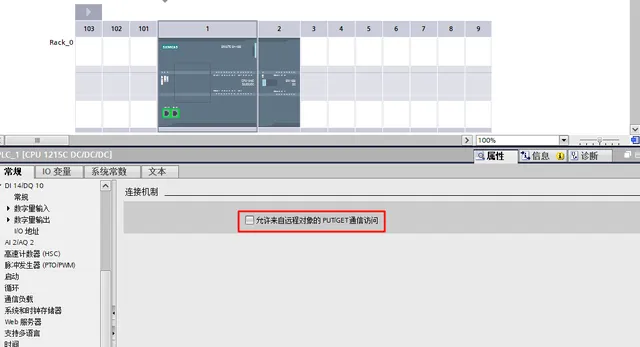
注:如果"连接机制"中无法激活"允许来自远程对象的 PUT/GET 通信访问",显示为灰色,通常是因为CPU的保护等级设置为最高"不能访问(完全保护)",只有设置成其他保护等级,才能激活该选项。
六、程序块密码保护
S7-1200 程序块密码保护有以下几种类型:
1、程序块的专有技术保护(Know-How-Project):
程序块的专有技术保护主要是对项目中的程序块(OB、FB、FC、DB)进行访问保护,如果没有专有技术保护密码则无法看到程序块中的具体内容,对于专有技术保护的 DB 块,如果没有密码只能读不能写。
添加块密码步骤:
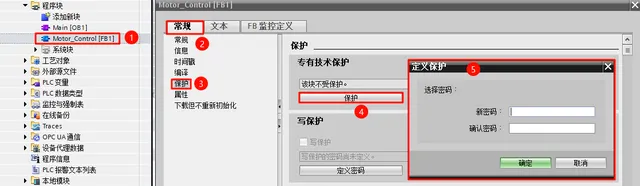
- 选择需要加密码的块,右键选择」属性「
- 块属性对话框中,选择「常规」选项卡
3)「常规」选项卡下,选择」保护「选项
4)点击右边对话框」保护「,弹出密码输入框;
5)完成后点确定即可;
密码生效以后,可以在项目树窗口中看到被保护的块左下角有小锁标志,当打开被保护的块时,弹出窗口提示需要该块的密码,输入正确密码,点击确定后可以看到该块完整内容;如果点击取消按钮,则只能看到块的接口,无法看到程序块内容。( 如果是 DB 块,可以看到内容,但无法编辑 )。
修改/删除密码步骤:
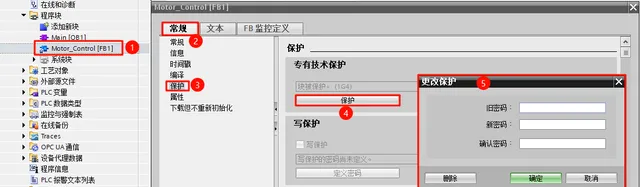
1)选择已加密码的块,右键选择」属性「
2)块属性对话框中,选择「常规」选项卡
3)「常规」选项卡下,选择」保护「选项
4)点击右边对话框」保护「,弹出密码输入框;
5)输入旧密码后,点击删除后,即可清除密码;
6)输入旧密码,再输入新密码,点击确定,即可修改密码;
注意:忘记专有技术保护密码,没有办法,无法破解;
2、程序块的防拷贝保护
对于 OB、FB、FC 块具有防拷贝保护功能,可以将该保护块绑定 CPU 或者存储卡的序列号,程序只能下载到所绑定的 CPU 或者存储卡中。防拷贝保护功能有三个选择:
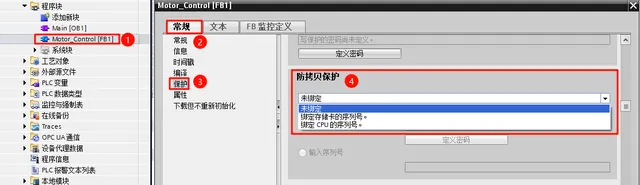
选择绑定存储卡的序列号或者绑定 CPU 的序列号,需要设置「防拷贝保护密码」,不定义密码则编译会报错;在下载程序时候必须输入下载块的密码。
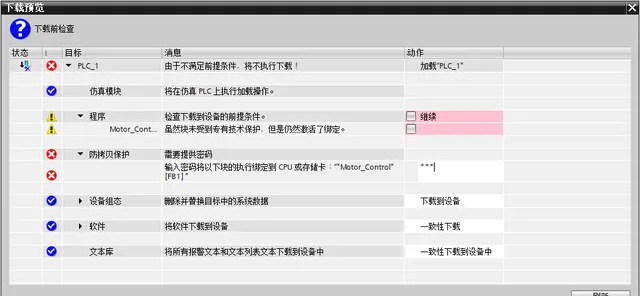
注意事项:
3、程序块的写保护
对于 OB、FB、FC 块具有写保护功能,定义写保护后,该块只能进行读,而不能进行编辑。
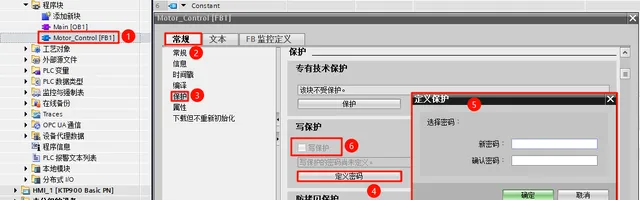
写保护步骤:
1)选择已加密码的块,右键选择」属性「
2)块属性对话框中,选择「常规」选项卡
3)「常规」选项卡下,选择」保护「选项
4)点击定义密码按钮,定义写保护功能密码
5)在密码输入框中输入需要设定的密码;
6)勾选写保护复选框,在弹出的访问保护窗口中输入定义的密码,点击确定按钮即可;
七、重置为出厂设置
在某些情况下,项目已编译通过,但在CPU下载时报错导致无法下载,需要把CPU重置为出厂设置,步骤如下:
1、在TIA Portal软件中,点开"在线访问",找到PC机使用的网卡。如果没有出现该网卡的名称,双击"显示/隐藏接口",勾选网卡对应的复选框,点击"应用"即可;
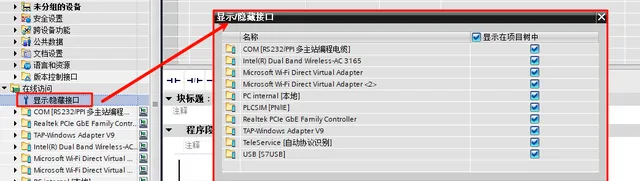
2、找到网卡后,双击"更新可访问的设备",系统开始扫描接口网络上的设备(本例中以PLCSIM为例),点开找到的设备,双击"在线和诊断"选项;
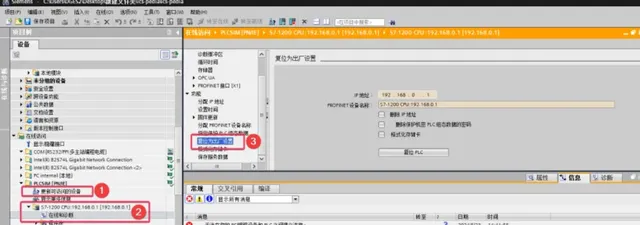
3、进入在线和诊断窗口后,点击功能标签下的"重置为出厂设置"选项,点击"重置"按钮,在弹出的复认窗口中选择"是"
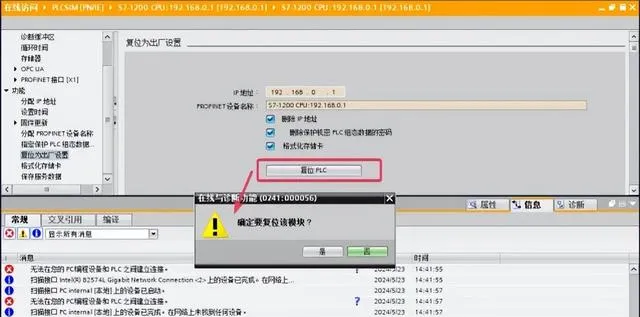
4、重置为出厂设置需要CPU在STOP操作模式下进行,在弹出的选择窗口中选择"是"
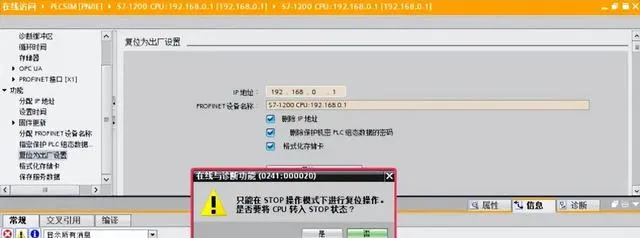
5、CPU开始进行重置操作,当消息显示"模块已复位",重置完成。
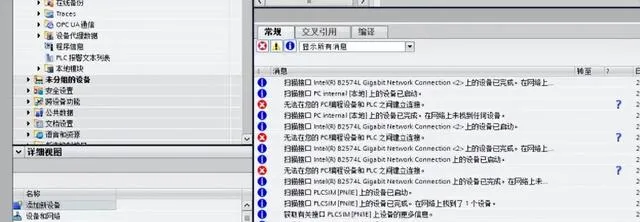
八、系统执行时间
S7-1200 CPU的循环扫描时间(看门狗时间)默认为150ms,最大可修改为6000ms,如下图所示:
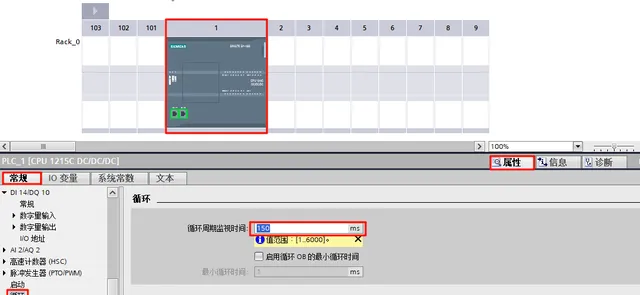
当编程结束后,需要了解程序的循环周期,将程序下载到PLC后,进行在线连接,通过「在线和诊断」--->「循环时间」
注意:程序下载完毕后PLC无法运行,PLC诊断信息中出现「超出最大程序循环时间」可能由以下原因造成
- 程序过长,执行时间超过设置的最大循环时间;
- 程序中有死循环程序导致执行时间超过最大循环时间;
- 定时中断程序的执行时间大于所设定的定时间隔时间,导致定时中断事件缓冲区溢出而停机。











